

By Vernon Roderick, Last updated: December 19, 2017
"Sono nuovo per l'intera faccenda dell'iPhone, infatti, sono praticamente nuovo per l'intera faccenda degli smartphone. Sono una di quelle persone con il vecchio modello di telefoni, quello con il touchpad e tutto il resto.
Stavo benissimo con esso fino a quando alla fine non mi ha colpito. Beh, c'era da aspettarselo, ho quel telefono da alcuni anni ormai.
Il mio unico problema ora è che ho comprato un iPhone 8, ho pensato che avrei potuto fare di tutto poiché non ho aggiornato da anni, ma sembra che abbia finito per eliminare un numero di file che non intendevo.
Ho perso messaggi, contatti, immagini, accidenti l'elenco continua. Sono maldestro e ho bisogno di aiuto! "
L'iPhone 8 è uno smartphone fantastico, praticamente può fare tutto ciò che si può desiderare. Il design semplice ed elegante ha conquistato veterani e nuovi utenti. Non dimentichiamo che anche il potere dietro lo schermo è abbastanza sorprendente.
Ovviamente, anche le app che puoi scaricare per un iPhone continuano ad espandersi, ti vengono offerte così tante scelte tra cui scegliere è quasi soffocante. Ci sono app per giochi, varie applicazioni di social media, miglioramento delle foto, istruzione e l'elenco continua ad andare avanti e indietro.
Sebbene siano tutti piuttosto fantastici, non aiuta il fatto che possiamo eliminare o rimuovere altrettanto facilmente i file che abbiamo impiegato un po 'di tempo per creare, come l'elenco dei contatti o le tue foto. Sappiamo tutti come riempiamo con cura la memoria del nostro telefono con le immagini che vogliamo conservare, il numero di persone importanti con cui vogliamo rimanere sempre in contatto, i messaggi che non possono mai essere sostituiti e molto altro ancora.
Tuttavia, mentre ci basiamo su quelli, tutto potrebbe crollare e tutto può svanire altrettanto facilmente.
Come recuperare file cancellati da iPhone 8
Parte 1. Possibili motivi per cui hai perso file da iPhone 8Parte 2. Recupera i file eliminati dall'account iCloudParte 3. Recupera i file cancellati da iPhone 8 usando FoneDog RecoveryParte 4. Ripristina i file eliminati da iPhone 8 tramite il file di backup di iTunesParte 5. Correggi i file eliminati da iPhone 8 tramite iCloud BackupGuida video: come recuperare file cancellati da iPhone 8
Cancellato per caso - Succede al meglio di noi, a volte sei troppo occupato. Da un lato, stai controllando alcune vecchie foto che ami avere sul tuo iPhone 8, dall'altro sei ancora nel mezzo di pulire il cestino sul tuo laptop. La tua attenzione rinuncia e tu elimini accidentalmente i file invece. Non volevi, ma è solo ... successo.
riformattare - Anche le unità iPhone 8 devono essere riformattate a volte, è così. Poiché l'iPhone 8 è abbastanza nuovo, è piuttosto raro che tu debba riformattarlo in anticipo, ma sul lato esterno, è sempre bene iniziare con un nuovo telefono. Sfortunatamente, hai dimenticato di eseguire il backup di tutto. Gasp ...
Aggiornamento del telefono - Finalmente sei passato, è fantastico, hai l'ultimo iPhone 8 e sei fuori di te. Premi il pulsante di ripristino fiducioso di essere in buona forma. Non appena termina il caricamento, ti rendi conto che manchi un numero o due, aspetta che non riesci a trovare alcuni messaggi, ci sono molti altri file mancanti. Fantastico, qualcosa è andato storto.
Aggiornamento di iOS - A volte capita che durante un importante aggiornamento del sistema operativo, alcune persone abbiano subito una perdita di file. Le ragioni sono incerte, ma nel frattempo viene esaminato, ma non sembra che recupereranno quel file.
Dati danneggiati - Un'altra incertezza che può accadere a quasi tutti, perché succede può essere spiegata in molti modi e non può essere spiegata in un'altra dozzina di modi. A volte succede e basta.
Telefono rotto - Ci sono storie di coloro che ottengono un iPhone 8, felice come può essere, con solo pochi secondi tra le mani ed è allora che quando arriva la tragedia, il nuovissimo iPhone 8 cade a terra e si sente un frantumazione straziante, la pioggia inizia a cadere, il vento soffia ... va bene forse non è così drammatico, ma un telefono rotto nuovo di zecca è qualcosa che fa davvero schifo e mi dispiace dirlo, sei un proprietario di quel telefono.
Potrebbero esserci un numero maggiore di cause che possono essere una combinazione di uno dei motivi di cui sopra, o forse anche motivi nuovissimi sul motivo per cui elimini i file sul tuo iPhone 8. A questo punto, potrebbe non interessarti davvero, stai cercando un modo per recuperare i file cancellati per ora.
Per fortuna, hai trovato alcune opzioni disponibili per te.
Il progetto iCloud è un'invenzione davvero fantastica per gli utenti di iPhone ed è un posto meraviglioso per archiviare il backup. Per coloro che non hanno familiarità, iCloud è uno spazio di archiviazione virtuale basato online, dove puoi inserire le tue informazioni salvate come foto, messaggi, contatti e altro dietro un nome utente e una password.
Lo spazio è limitato a meno che non si paghi di più, ma per il resto è qualcosa che la maggior parte degli utenti iPhone ottiene, poiché i primi pochi concerti sono spazio di archiviazione gratuito, 5 gig se deve ancora essere aggiornato mentre leggi questo, è la solita dimensione standard.
La maggior parte degli utenti di iPhone è invitata a inserire il proprio nome utente e password quando configurano il proprio iPhone, per coloro che non hanno un account iCloud, puoi crearne uno gratuitamente fintanto che sei connesso a Internet.
Si spera che tu abbia eseguito il backup dei tuoi file su iCloud e questa opzione è perfetta per i tuoi file eliminati. Segui i passaggi seguenti per ripristinarlo di conseguenza:
Step 1: Supponendo che tu abbia inserito il tuo account iCloud nel tuo iPhone 8, vai su "Impostazioni" e trova l'opzione "iCloud".
Passaggio 2: trova i file che hai eliminato, per ora, concentriamoci su "Contatti" in quanto è probabilmente nella parte superiore. Mentre scorri verso il basso, noterai che è attiva / disattiva quando hai effettuato l'accesso al tuo account iCloud. Basta spegnerlo e vedrai la schermata di caricamento, ti sta informando che è stato spento.
Passaggio 3: ti verrà richiesto, con tre opzioni "Conserva sul mio telefono", "Elimina dal mio telefono" e "Annulla". Scegli "Elimina dal mio telefono", questa opzione è ideale per non avere doppie voci quando ripristini i file eliminati
Passaggio 4: riattivare "Contatti" e attendere il termine del caricamento.
Passaggio 5: controlla i file eliminati, a seconda di ciò che desideri ripristinare, e dovresti riaverli sul tuo iPhone 8.
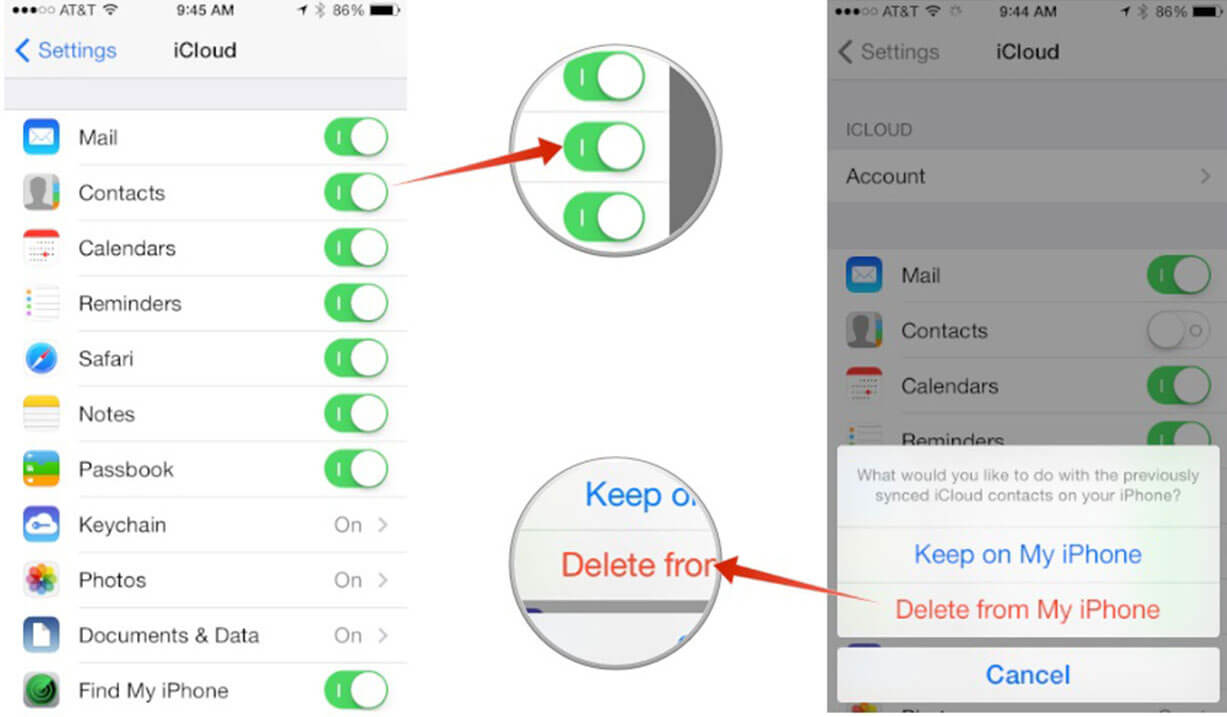
Estrai i file eliminati dall'account iCloud
Ora, non è stato affatto difficile. D'altra parte, forse c'è stato un problema o non hai un account iCloud. Neanche un problema, hai ancora un'altra opzione a tua disposizione.
Fonedog iOS Data Recovery è un programma dedicato al recupero di file cancellati o mancanti da qualsiasi dispositivo iOS. La maggior parte delle persone non sa che quando elimini o rimuovi alcuni file dal tuo iPhone, non è ancora completamente sparito. È ancora sul tuo telefono, ma non è possibile accedervi.
Rimarrà lì fino a quando non viene rimosso perché è necessario spazio o un altro programma rimuove forzatamente il file, può ancora essere recuperato. Segui questi passaggi per recuperare i file cancellati:
Scarica Fonedog iOS Data Recovery su un computer o laptop, idealmente, dovrebbe essere un computer o un laptop che hai già collegato al tuo iPhone 8, questo aiuterà a evitare eventuali problemi di connessione che possono sorgere. Dopo aver scaricato e installato, esegui il programma Fonedog iOS Data Recovery.

Scarica e avvia Fonedog Recovery - Step1
Collega il tuo iPhone utilizzando il cavo USB originale in dotazione con l'iPhone 8. Dopo il collegamento, ti verrà ora offerta l'opzione "Avvio scansione"e puoi farlo per procedere.

Collega il tuo iPhone 8 al computer e avvia la scansione - Step2
Questa operazione potrebbe richiedere del tempo, a seconda della quantità di dati e informazioni che Fonedog iOS Data Recovery dovrà esaminare. Non in nessun caso, scollegare il tuo iPhone 8 in quanto potrebbe causare alcuni errori.
Al termine del processo di scansione, è possibile scegliere le informazioni che si desidera recuperare. Si prega di notare che ci sono una serie di opzioni qui e puoi scegliere più dati come messaggi, contatti e molto altro.

Scegli i file eliminati da scansionare - Step3
Scegli i file eliminati che desideri visualizzare in anteprima, attendi le informazioni e scegli quali voci vuoi recuperare. Evidenziali e fai clic su "Recuperare"pulsante in basso.
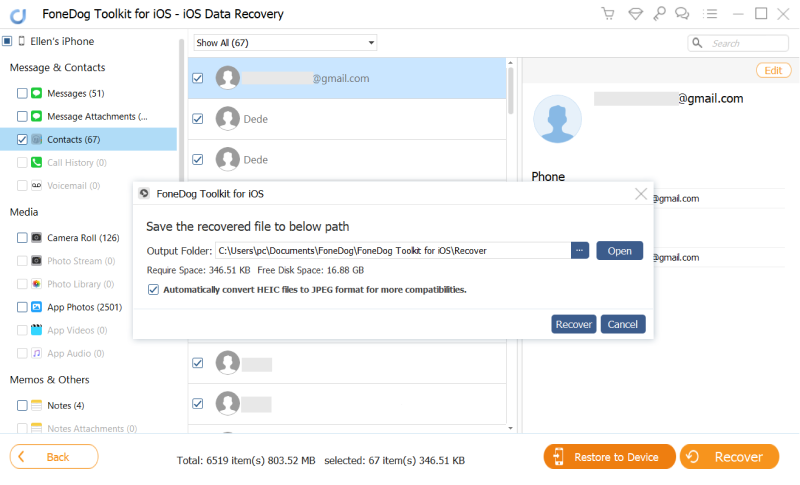
Recupera i file cancellati da iPhone 8 - Step5
Ancora una volta è stato un metodo abbastanza semplice per recuperare le informazioni e con Fonedog iOS Data Recovery hai ora alcune altre opzioni o modi per recuperare i tuoi dati.
Supponiamo che tu abbia collegato il tuo iPhone 8 al computer o laptop con iTunes. Ciò significa che iTunes ha creato un backup del telefono sul computer, che puoi utilizzare per recuperare le tue informazioni. Procedere con i passaggi seguenti per una guida semplice:
Scarica Fonedog iOS Data Recovery sul computer o laptop con iTunes già installato, assicurati che sia così, altrimenti questa opzione non funzionerà. Installa ed esegui Fonedog iOS Data Recovery.

Scarica e avvia Fonedog Toolkit - Step1
Collega l'iPhone 8 e scegli la seconda opzione "Ripristina dal file di backup di iTunes" e ti verranno mostrate le opzioni di backup che iTunes potrebbe aver creato l'ultima volta che hai collegato il tuo iPhone 8. Scegli l'opzione più recente o più probabile, quindi premi "Avvio scansione"Ancora una volta il processo di scansione potrebbe richiedere del tempo a seconda dei file eliminati dal backup.

Scegli Ripristina file di backup iTunes - Step2
Scegli i file eliminati che desideri recuperare, selezionalo nella finestra di anteprima e quindi evidenzia, infine fai clic su "Recuperare"e il gioco è fatto.
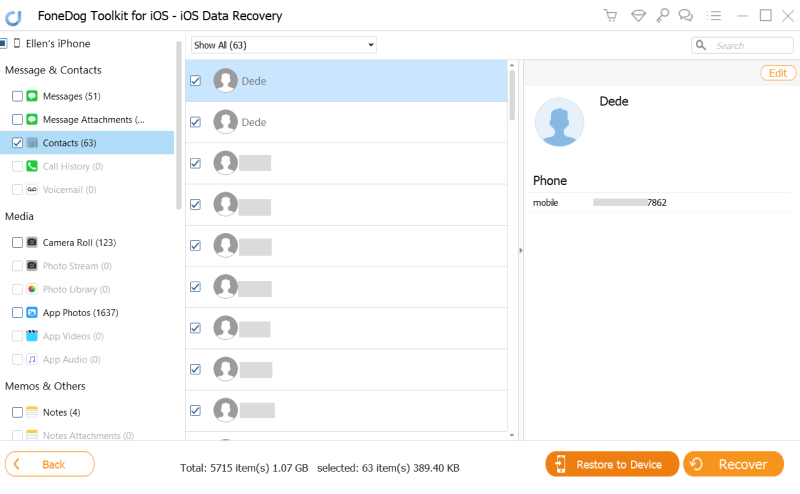
Anteprima e ripristino dei file eliminati - Step3
Questa opzione può essere eseguita solo se hai collegato il tuo iPhone 8 abbastanza spesso a iTunes, altrimenti esiste ancora un'altra opzione.
Questa opzione è per ripristinare le informazioni utilizzando Fonedog iOS Data Recovery e iCloud, di nuovo basta seguire le istruzioni seguenti:
Scarica Fonedog iOS Data Recovery su un computer o laptop. Installalo ed esegui il programma. Collega l'iPhone 8 e scegli la terza opzione, "Ripristina dal backup iCloud" e verrai portato a una schermata in cui dovrai inserire il tuo nome utente e password per procedere.

Scarica e avvia Fonedog Recovery e scegli l'opzione - Step1
Scegli il tipo di file eliminati che desideri recuperare, quindi fai clic su "Prossimo"per iniziare la scansione dei dati iCloud. Ci vorranno alcuni minuti.
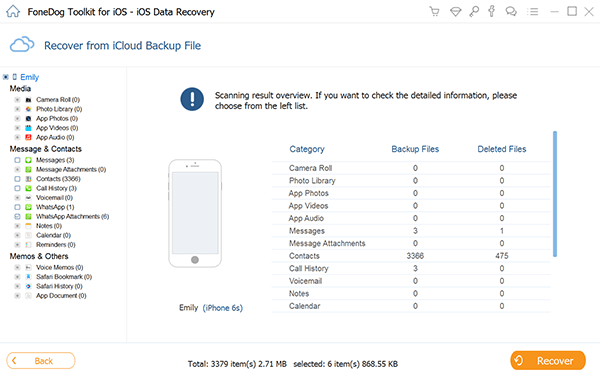
Scegli il tipo di file eliminati da scansionare - Step2
Scegli il tipo di file eliminati che vuoi recuperare, leggi attraverso la finestra di anteprima, così puoi decidere quale file specifico vuoi recuperare. Evidenzia i file eliminati scelti e premi "Recuperare"e il gioco è fatto.

Anteprima dei file eliminati e correzione sul computer - Step3
Ora hai le opzioni 4 per recuperare i file cancellati, si spera, ora il tuo iPhone 8 è fantastico quanto lo era quando tutti i tuoi file erano ancora lì.
Scrivi un Commento
Commento
iOS Data Recovery
Ci sono tre modi per recuperare i dati cancellati da un iPhone o iPad.
Scarica Gratis Scarica GratisArticoli Popolari
/
INTERESSANTENOIOSO
/
SEMPLICEDIFFICILE
Grazie! Ecco le tue scelte:
Excellent
Rating: 4.6 / 5 (Basato su 82 rating)